摘要
Pixel Studio Pro是最棒的像素绘画软件,具备强大绘画工具和自定义调色板,支持多种色系调色,绘画效果出色。
Pixel Studio Pro破解版可以说是手机端最好用的像素绘画软件,内置了强大的绘画工具,支持自定义调色板,不管是什么色系都可以调出来。还有简洁的缩放和移动工具,不管是多大画幅的作品,都可以在手机上就轻松的绘制出来。同时可以用它来制作像素的GIF动图,导出为gif格式,方便分享到各大平台。可以直接将图片转换成像素画,满足你制作像素画的体验,无论你是初学者还是专业人士,随时随地都可以创作令人赞叹的像素艺术。
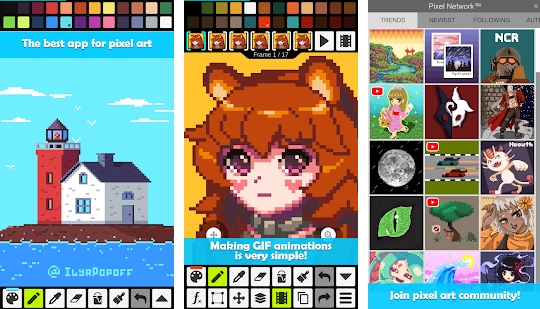
软件特色
高级功能:
•图形状(圆形、矩形)
•对称图
•帆布矩形旋转和镜像
•画布大小
•动态背景颜色
•可定制的网格
•洋葱皮(动画)
•像素完美预览
•像素钢笔工具
•多线程图像处理
•JASC调色板(PAL)文件格式的支持
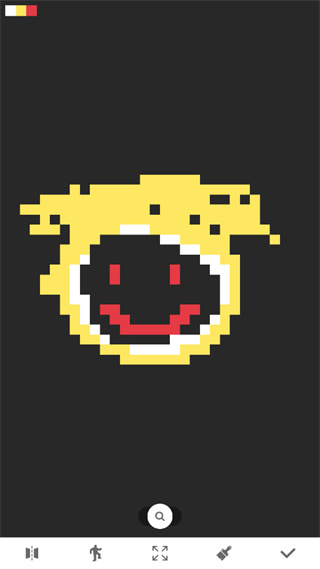
软件功能
面板
不可停靠的调色板和可调整大小,在图像编辑更多的空间。
收集动画中使用的颜色。
复制/移动颜色并在调色板中创建渐变。
标签颜色在调色板,便于参考。
调色板颜色变化或十六进制值输入中的RGB / HSV模式。
接口
响应界面和暗模式支持。
可定制的板材类型、板材颜色、十字线和网格。
在鼠标左键/中键和右键中分配不同的工具。
全屏支持。离开调色板,您将拥有一个非常大的工作区。
文件
APNG和GIF动画支持
JPEG压缩质量支持
预览
各种预览选项。
无限预览实时工作在不同的框架和规模。
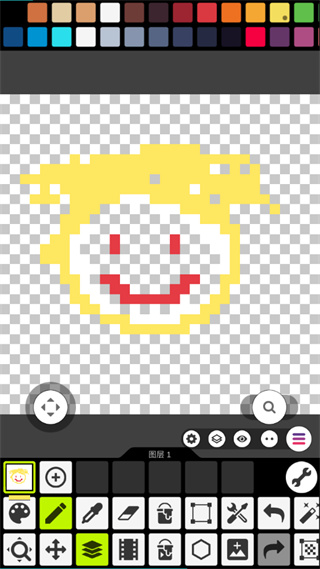
怎么用
Pixel Studio手机版的界面比较简洁,不少用户不是很清楚具体的使用方法,有点无从下手,下面就给大家带来了简单的介绍,帮助大家快速入门。
1、首先我们打开软件,然后这里会提示新建、打开和退出功能。
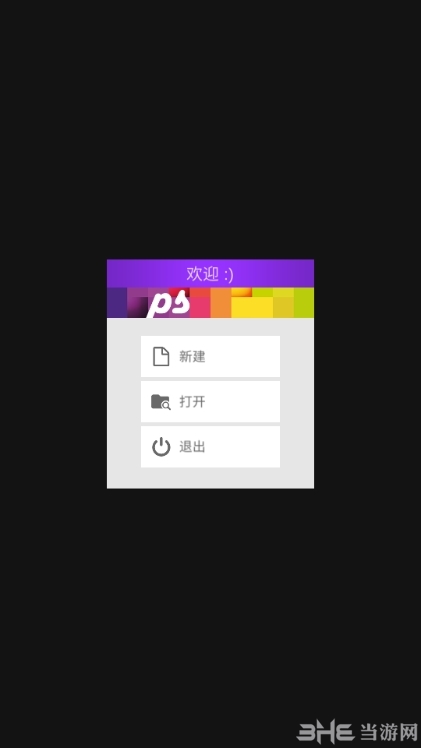
2、然后在新项目中可以修改名字、宽高、背景色、模板等等。
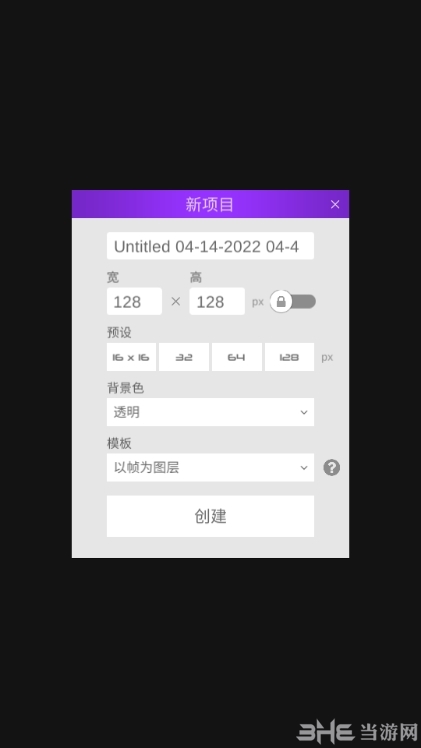
3、于是就来到了编辑界面,在这里就可以选择颜色和笔刷开始创作了。
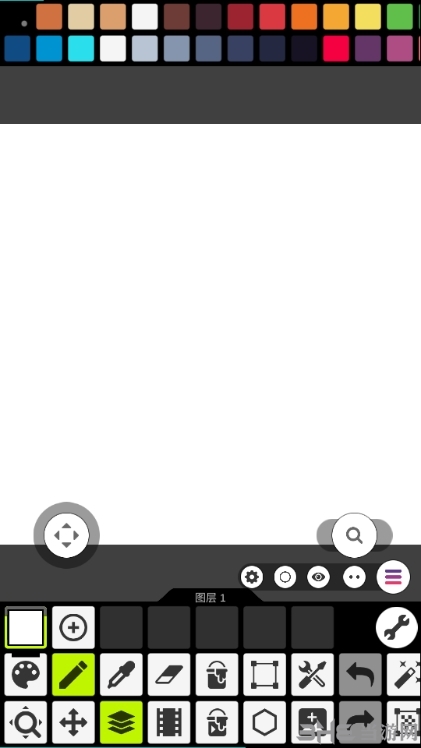
4、如图,我们可以自由的在这里进行书写和绘画,下面的菜单栏点击过去会有详细的提示,用起来还是很方便的。
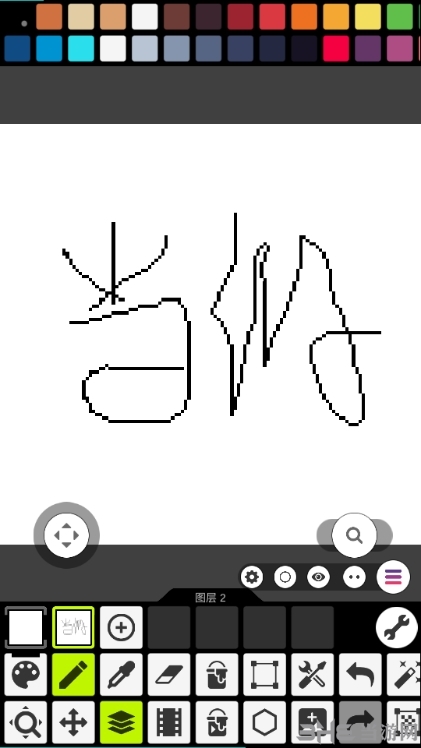
如何把背景变透明
有不少用户在创建了新页面的时候发现背景是白色的,那么要如何将其变成透明色的呢,一起来看看具体的方法吧。
1、首先我们点击右边的菜单功能,唤出更多功能菜单。
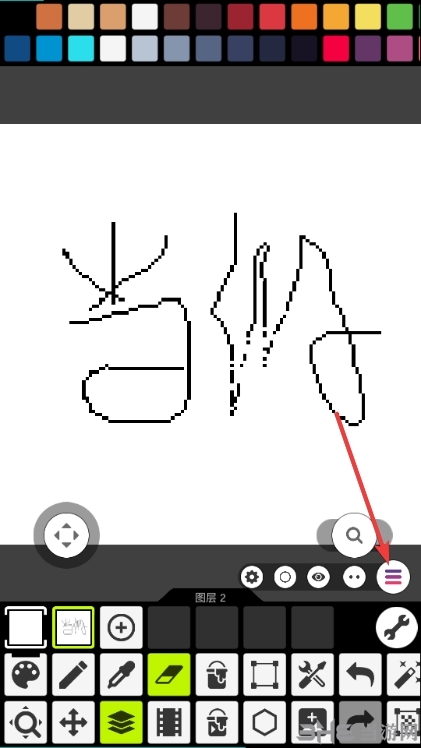
2、然后在这里选择标签页功能。
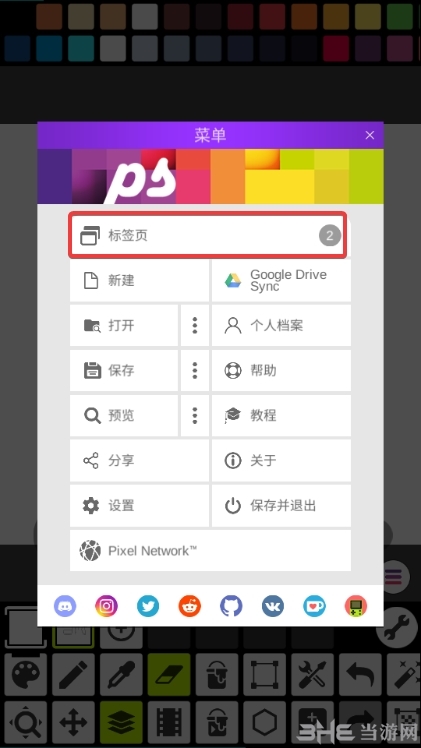
3、然后在这里选择加号,来新建一个标签页。
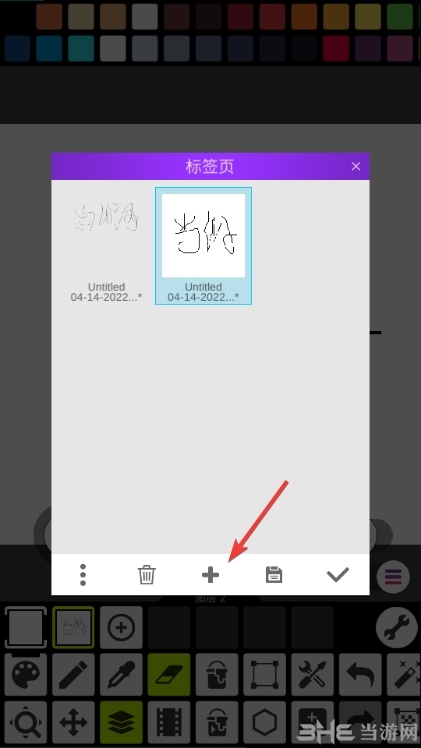
4、新建项目的时候这里背景色选择透明,就可以得到透明的背景了,然后将之前绘制的内容复制过来就可以了。
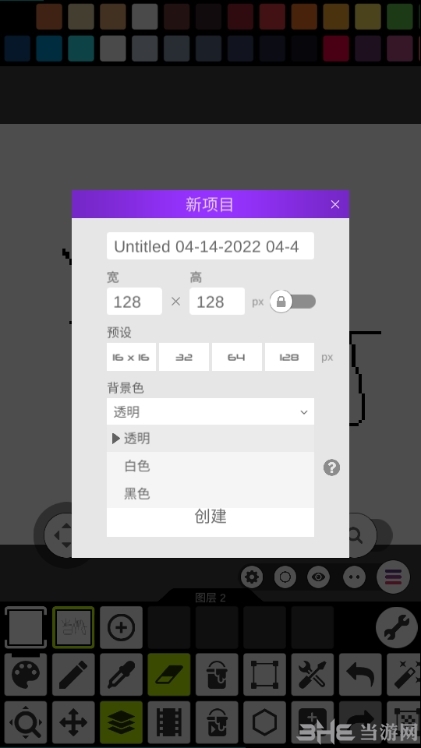
怎么导出动图
Pixel Studio不仅仅可以绘制静态的像素图,还可以制作动图并且导出GIF格式的图片。那么具体要如何使用这个功能呢,一起来看看吧。
1、首先我们在动画功能中绘制出详细的效果。然后在菜单中选择保存。
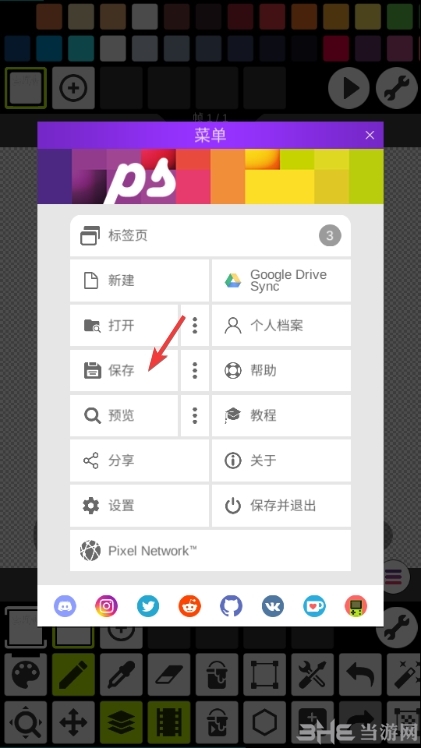
2、在保存页面可以看到多种格式,导出动图一般都是用GIF格式。
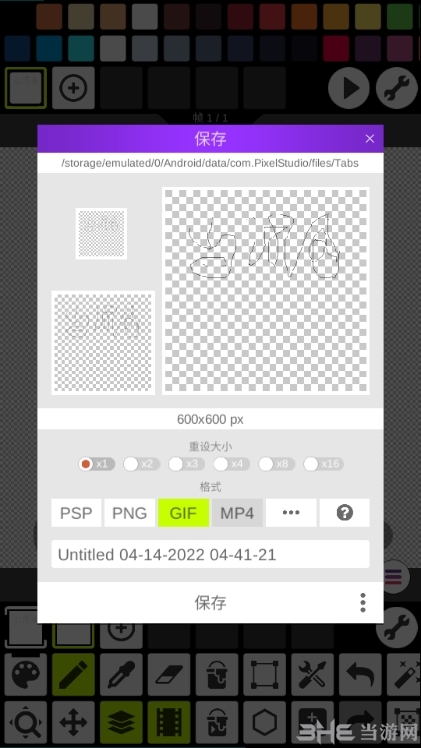
3、保存完成后我们就可以在手机的图库或相册中看到这张图片了。
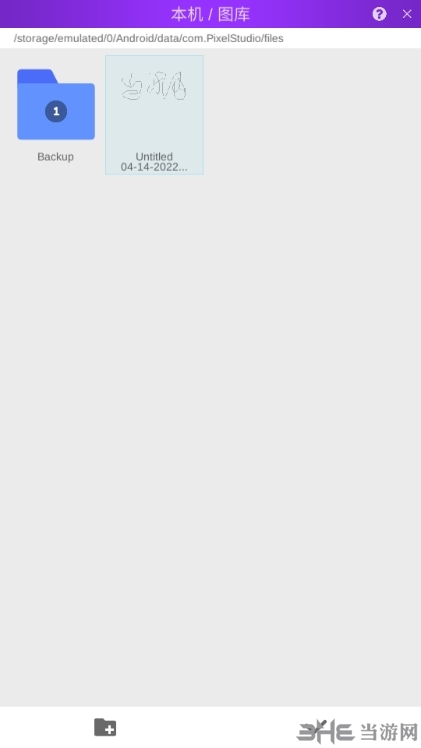
使用说明
1、极其简洁、直观、操作友好
2、跨平台,可通过Google Drive在移动端和桌面端同步
3、使用图层创作高级像素作品
4、制作逐帧动画
5、将动画保存为GIF或精灵序列图(sprite sheets)
6、与朋友或Pixel Network?社区分享作品
7、创建自定义调色板,使用内建调色板或从Lospec下载
8、支持RGBA和HSV模式的高级拾色器
9、通过手势和虚拟摇杆轻松缩放或平移视图
10、在手机上使用竖屏模式,在平板和PC上使用横屏模式
11、自定义工具栏和诸多其他设定
12、我们支持 Apple Pencil!
13、支持全部的流行格式:PNG、JPG、GIF、PSP(Pixel Studio项目)、ASE(Aseprite格式)
14、自动保存及备份——不再丢失作品!
15、还有大量工具和功能等您发现!
16、绘制基本形状的“形状工具”
17、渐变工具
18、内建画笔和自定义画笔
19、储存图像图案的精灵库
20、用于无缝纹理的“平铺模式”
21、笔刷平铺模式
22、对称绘图(X、Y、X+Y)
23、使用指针精确绘图的Dot Pen工具
24、自带多种字体的文本工具
25、用于阴影或高光的“抖动笔”
26、使用Fast RotSprite算法的像素画旋转
27、用于高级动画的“洋葱皮”工具
28、将图案应用到图像上
29、从图像上抓取图案
30、像素完美的预览小窗
31、无限画布尺寸
32、画布尺寸调整及旋转
33、可自定义的背景色
34、可自定义的网格
35、多线程图像处理
36、支持JASC调色板(PAL)格式
更新内容
•新的像素网络UI
•选择工具固定

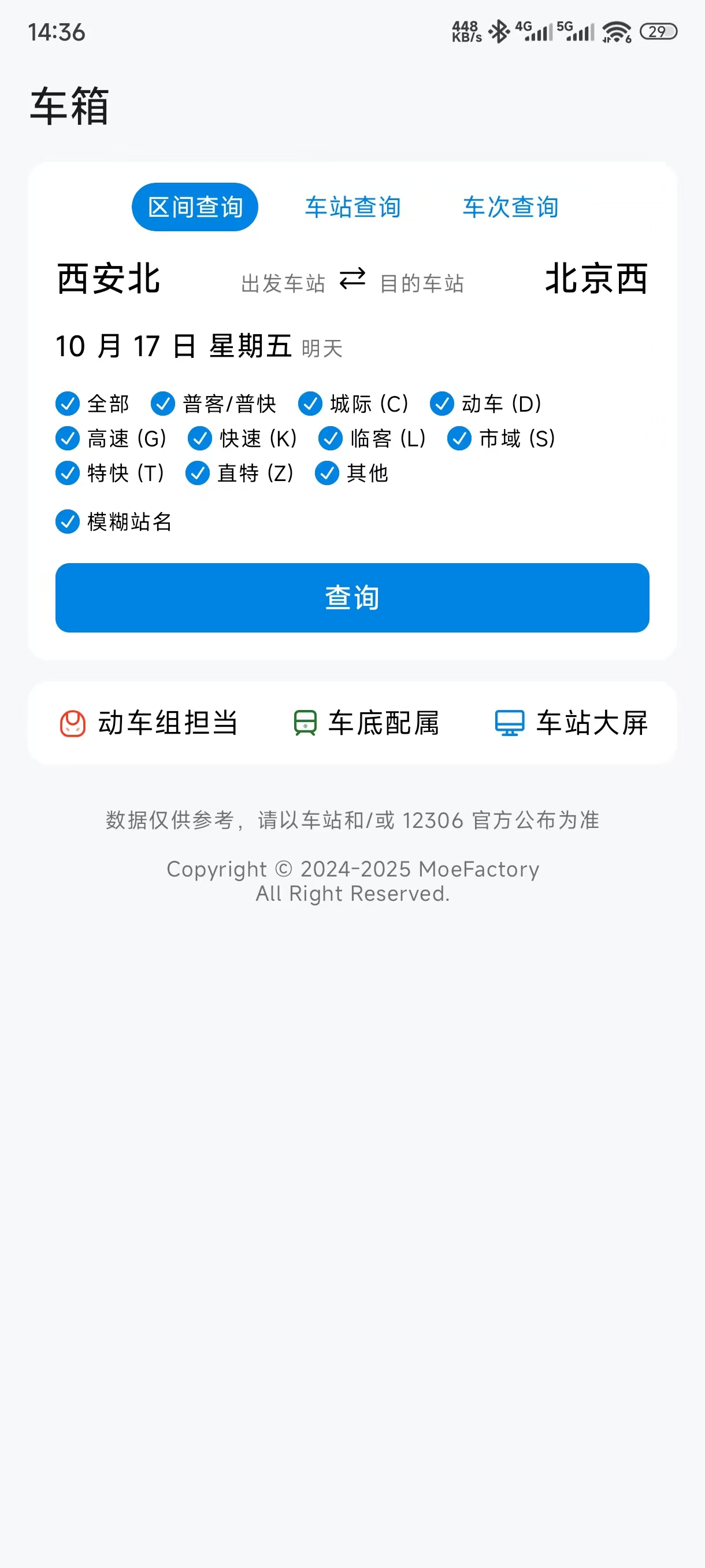
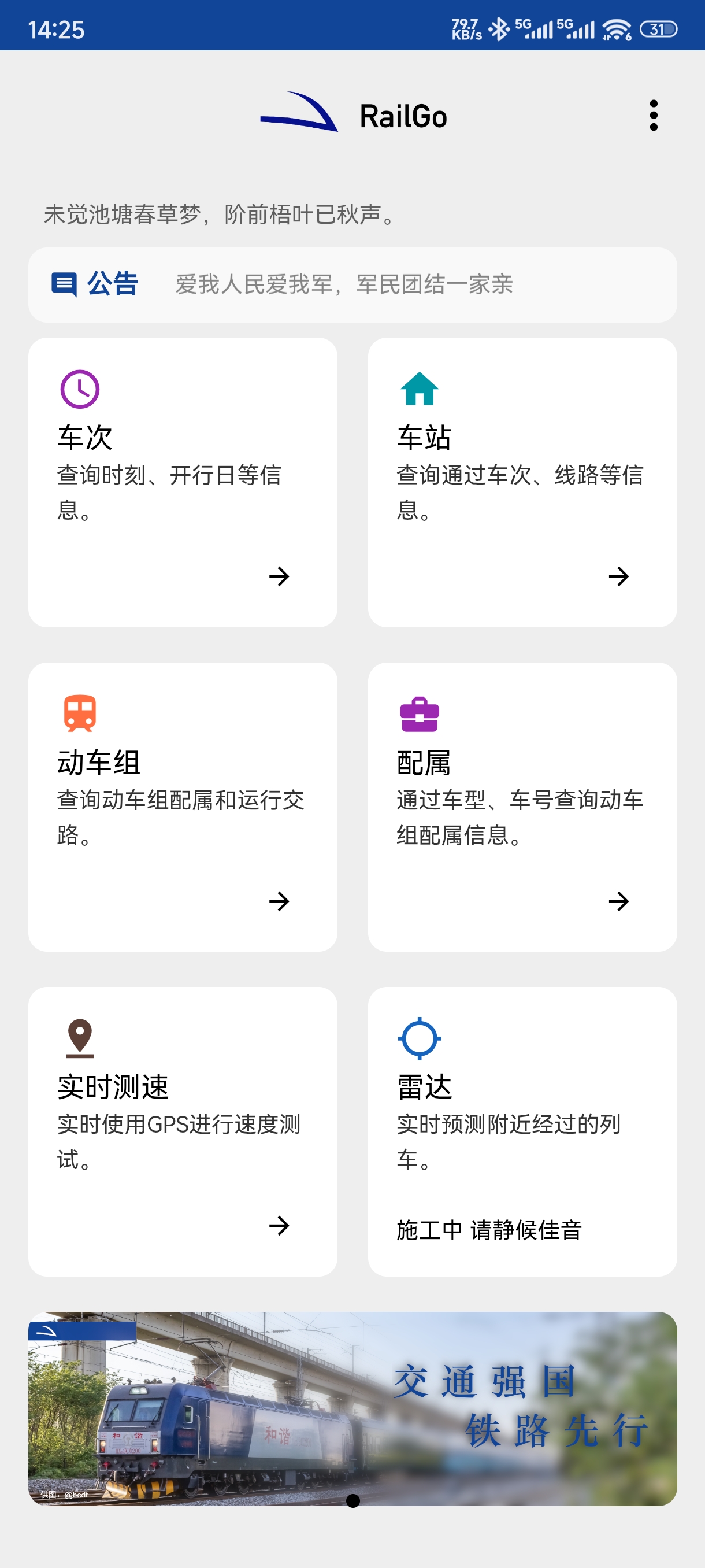
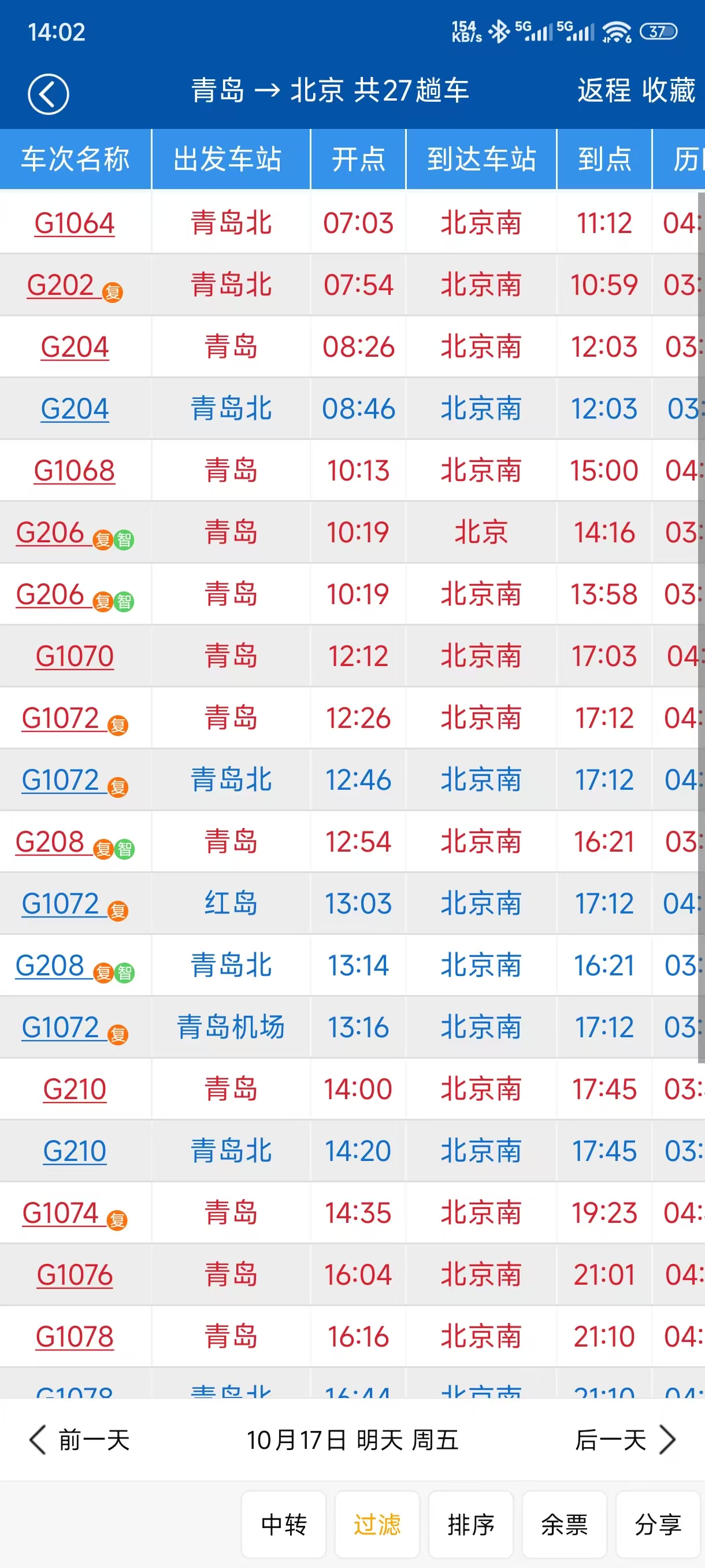
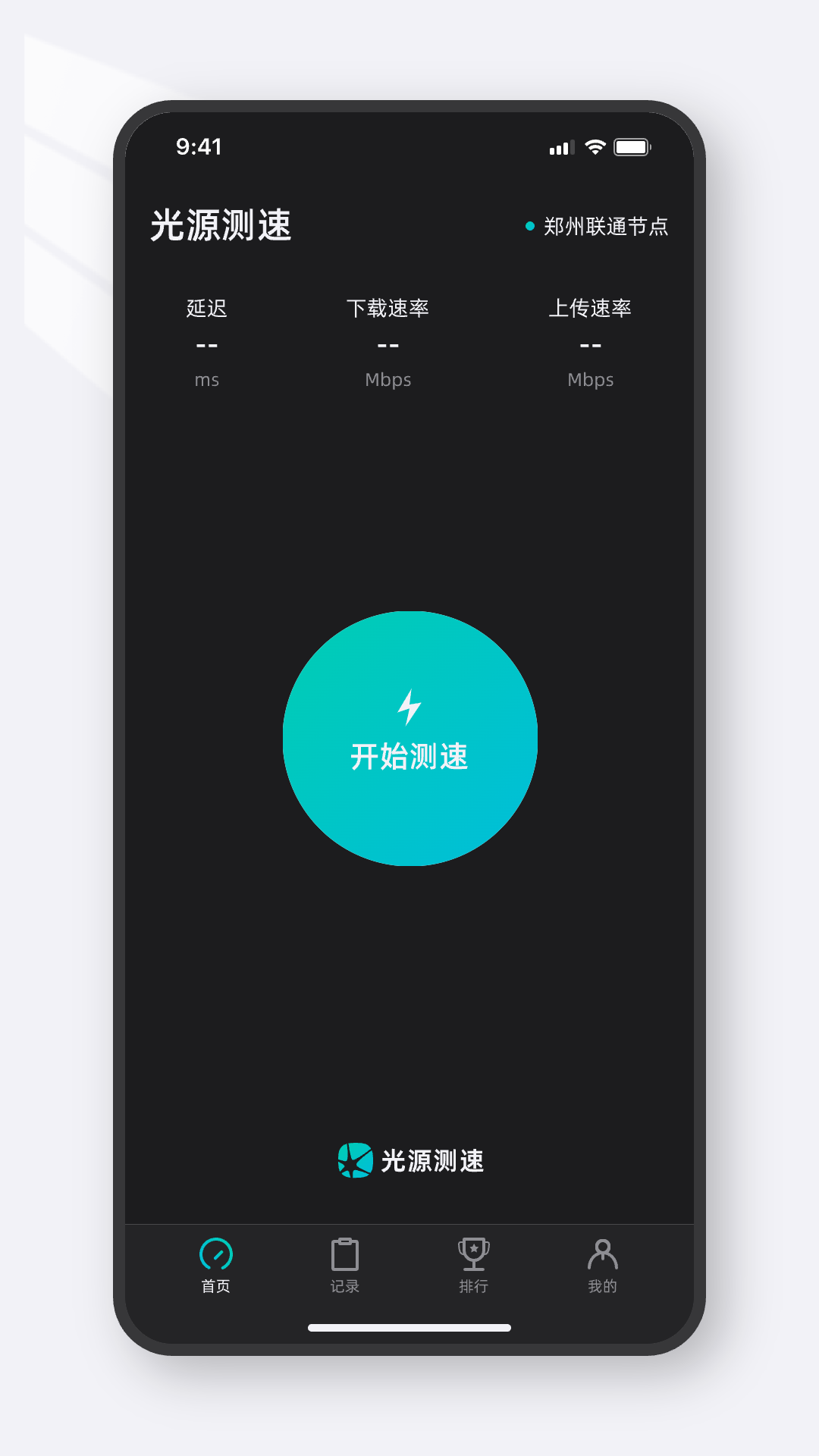
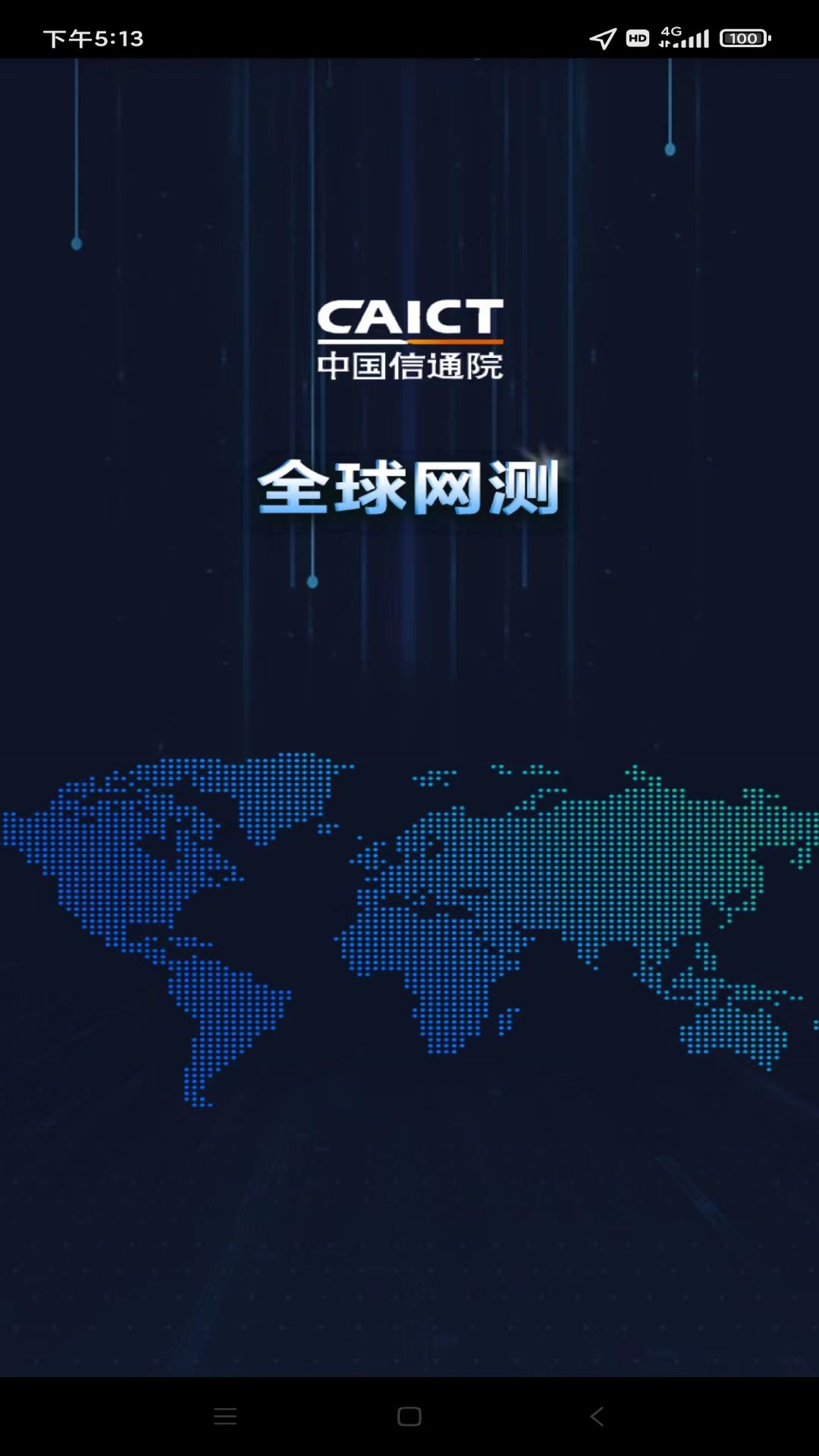
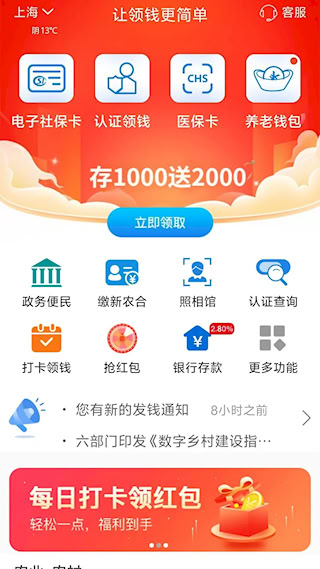

评论0